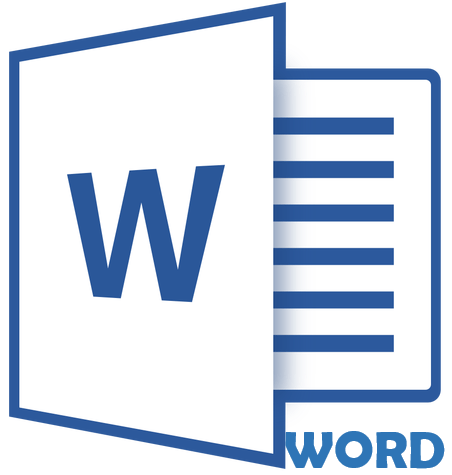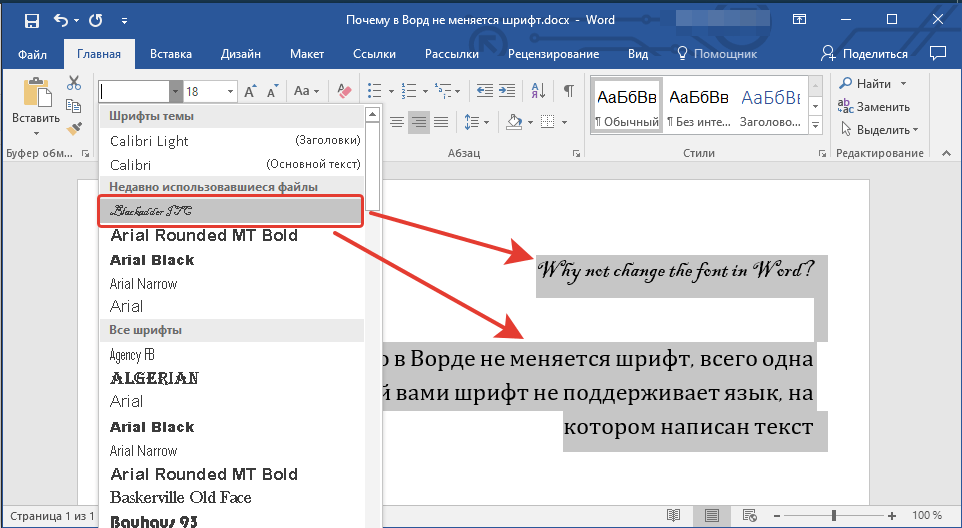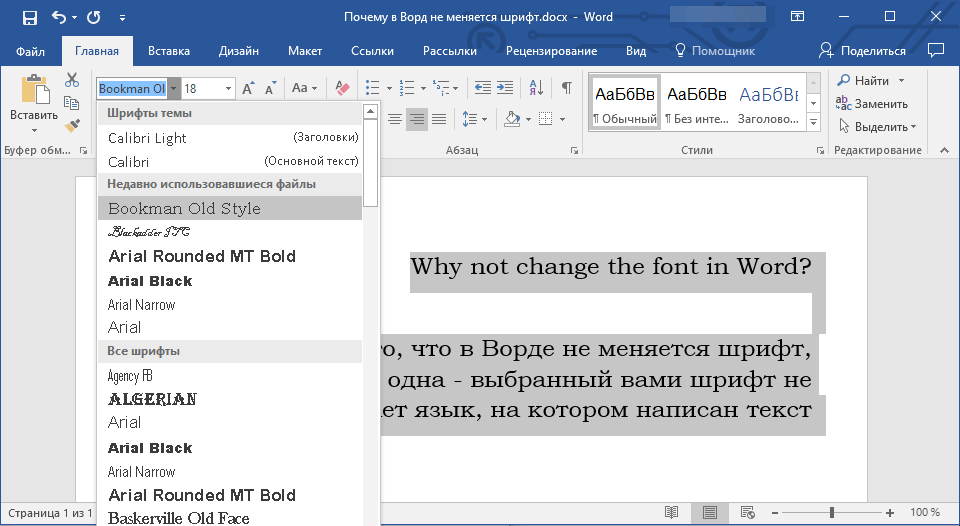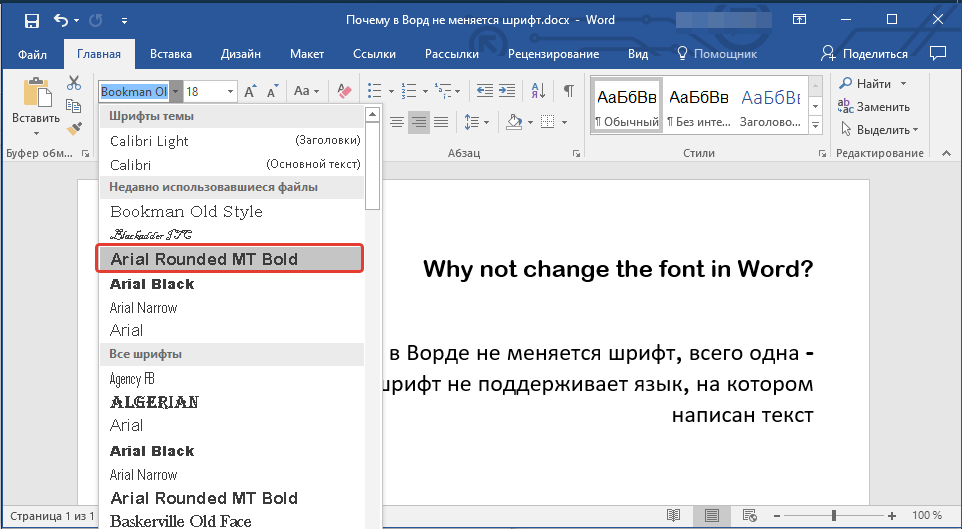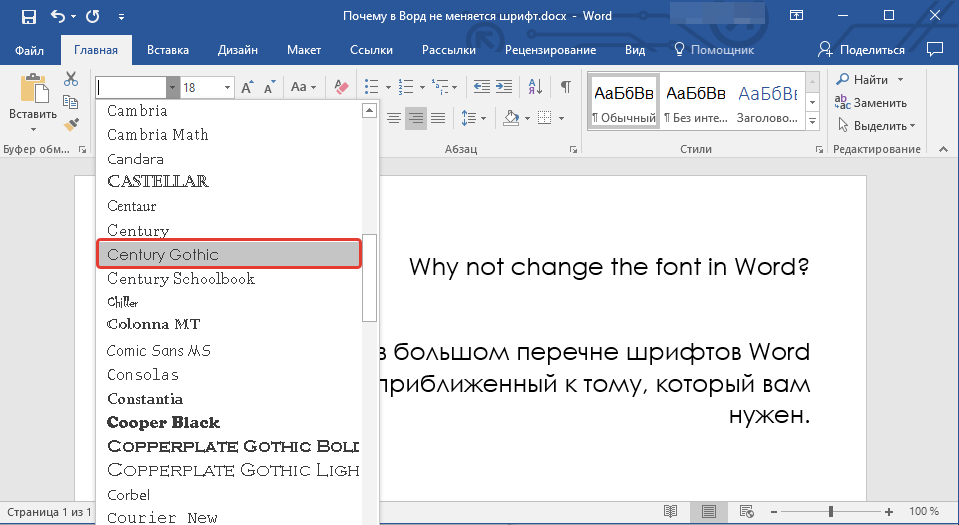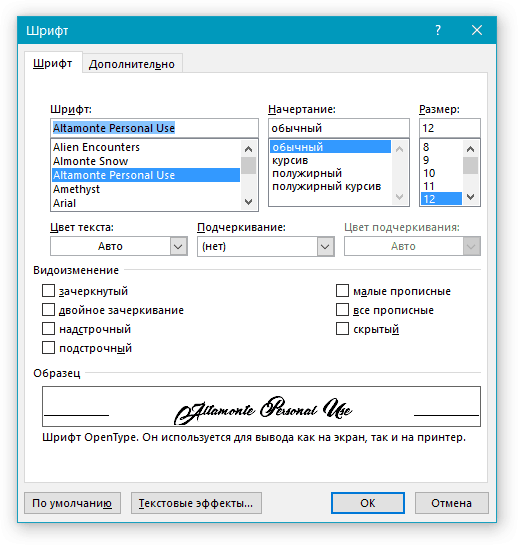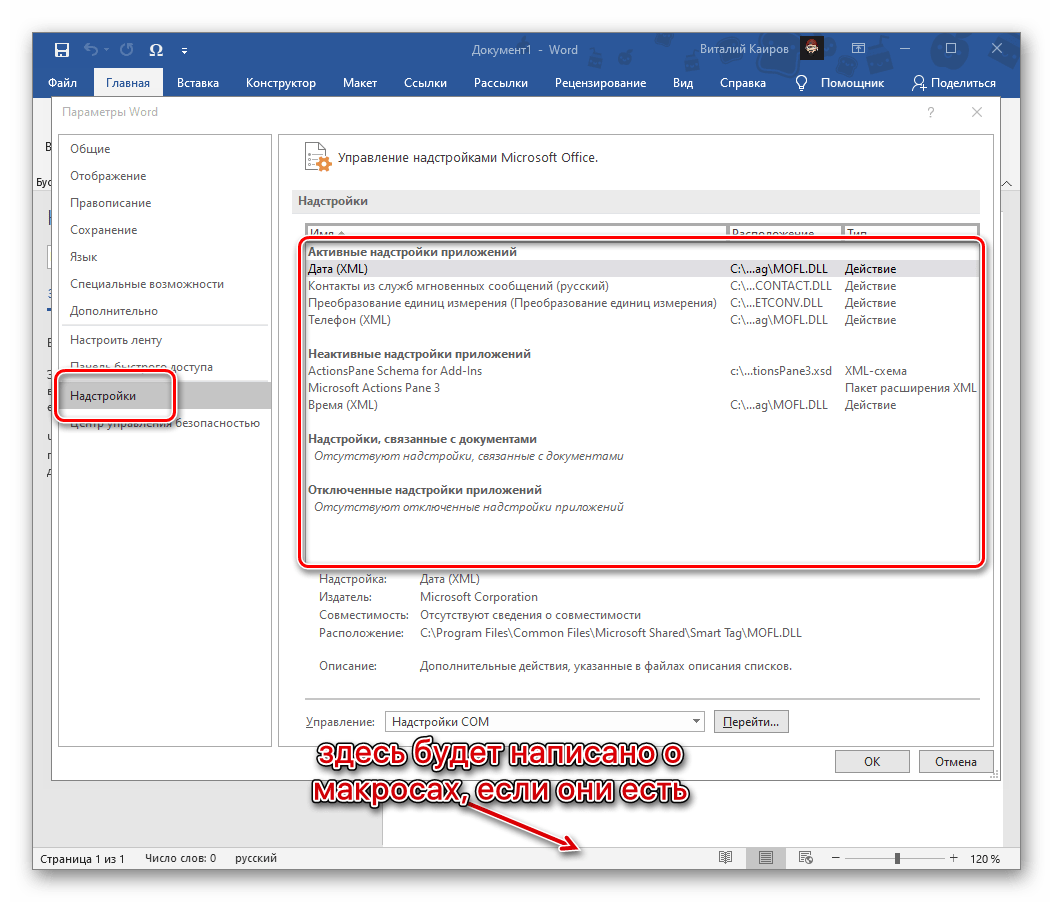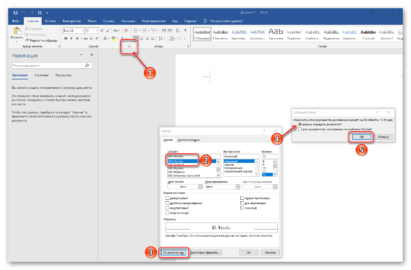- Почему не меняется шрифт в программе MS Word
- Причины
- Решение
- Помогла ли вам эта статья?
- Поделиться статьей в социальных сетях:
- Еще статьи по данной теме:
- Почему программы (Word, Photoshop. ) не видят шрифт?
- Поиск и устранение неполадок, связанных со шрифтами
- Обновите Photoshop
- Сброс, перезапуск и повторная попытка
- Удаление кэша шрифтов Photoshop
- macOS
- Windows
- Менеджеры шрифтов
- Известные проблемные шрифты
- Удалите кэш системных шрифтов
- macOS
- Windows
- Проверка шрифтов в «Книге шрифтов» на macOS
- Изолируйте проблемный шрифт на macOS
- Запуск сценария FontTest.jsx
- Загрузка сценария
Почему не меняется шрифт в программе MS Word
Почему в Microsoft Word не меняется шрифт? Этот вопрос является актуальным для многих пользователей, которые хотя бы раз сталкивались с такой проблемой в этой программе. Выделяете текст, выбираете подходящий шрифт из списка, но никаких изменений не происходит. Если и вам знакома эта ситуация, вы пришли по адресу. Ниже мы разберемся с тем, почему шрифт в Ворде не меняется и ответим на вопрос, можно ли эту проблему устранить.
Причины
Как бы банально и грустно это не звучало, но причина того, что в Ворде не меняется шрифт, всего одна — выбранный вами шрифт не поддерживает язык, на котором написан текст. На этом все, и исправить эту проблему самостоятельно невозможно. Это просто факт, который нужно принять. Шрифт мог изначально создаваться для одного или нескольких языков, просто того, на котором вы набрали текст, в этом списке может не оказаться, и к этому следует быть готовым.
Подобная проблема особенно характерна для текста, напечатанного на русском языке, особенно, если выбран сторонний шрифт. Если у вас на компьютере установлена лицензионная версия Microsoft Office, официально поддерживающая русский язык, то при использовании классических шрифтов, представленных в программе изначально, вы не столкнетесь с рассматриваемой нами проблемой.
Примечание: К сожалению, более-менее оригинальные (в плане внешнего вида) шрифты, зачастую, полностью или частично неприменимы к русскому языку. Простой тому пример — один из четырех доступных типов шрифта Arial (показан на скриншоте).
Решение
Если вы можете самостоятельно создать шрифт и адаптировать его для русского языка — отлично, тогда вас проблема затронутая в данной статье уж точно не коснется. Всем остальным пользователям, столкнувшимся с невозможностью изменить шрифт для текста можно порекомендовать лишь одно — найти в большом перечне шрифтов Word максимально приближенный к тому, который вам нужен. Это та единственная мера, которая поможет найти хоть какой-то выход из положения.
Поискать подходящий шрифт можно и на бескрайних просторах интернета. В нашей статье, представленной по ссылке ниже, вы найдете ссылки на проверенные ресурсы, где доступно для скачивания огромное количество шрифтов для этой программы. Там же мы рассказываем и о том, как установить шрифт в систему, как затем активировать его в текстовом редакторе.
Помимо этой статьи, на сайте еще 12333 инструкций.
Добавьте сайт Lumpics.ru в закладки (CTRL+D) и мы точно еще пригодимся вам.
Отблагодарите автора, поделитесь статьей в социальных сетях.
Помогла ли вам эта статья?
Поделиться статьей в социальных сетях:
Еще статьи по данной теме:
а еще есть более банальная ситуация.. я сам только минут 10 сидел и ржал над собой. у меня оказывается шрифт не менялся, потому чтоя не выделил текст, просто поставил курсор в начале строки, и начал выбирать шрифт, не выделил текст. еще сижу и удивляюсь че за нах. просто привык, чтов фотошопе он сам меняется и не нужно выделять текст:D
Бред. Когда нет языка это и так понятно, много букав ради чего. Шрифт 100 % разработан для русского языка но не применяется. Где ответ на вопрос.
Проверьте на других шрифтах Ворда (предустановленных), применимы ли они для русского языка. Если Ворд не меняет ни один шрифт, это, скорее, некорректная работа программы (можно решить переустановкой). Если дело касается определенного шрифта, то проблема действительно заключается в отсутствии поддержки им русского языка.
Шрифт не менятеся в конкретном документе, в других меняется, а в этом странный шрифт и при попытке поменять меняется обратно, даже если это новый лист и ты набираешь текст сам, ворд автоматически меняет его на шрифт SimSun(
Здравствуйте. Уточните, какой шрифт вами используется в Ворде по умолчанию? Каким вы пробуете вводить текст на новом листе в этом документе и когда конкретно он сбрасывается на SimSun — сразу или после ввода определенных символов или пробела?
Для начала попробуйте очистить форматирование в данном документе, а уже после этого поменять шрифт.
Если это не поможет, скопируйте все содержимое файла, создайте новый и вставьте скопированное в него (только делайте это через кнопку «Вставить» на панели и выбирайте в ее мен параметр «Сохранить только текст») — возможно, после этого шрифт будет меняться нормально.
Если этого не произойдет, следует проверить, есть ли в этом документе макросы и какие-то дополнительные надстройки. Информация о макросах будет указана, как минимум, в сведениях о документе (раздел в меню файл) и на его нижней панели, а надстройки можно посмотреть в параметрах программы (на изображении ниже показан пример документа, предположительно, только со стандартными надстройками). О том, как отключить макросы, мы писали в отдельной статье.
Крайняя, но все же не радикальная мера — удаление шаблона Normal.dot, который находится по указанному ниже пути.
C:\Users\ваше Имя пользователя\AppData\Roaming\Microsoft\Templates
Я создал шрифт в программе FontCreator столкнулся с такой проблемой у меня ворд самопроизвольно меняет шрифт. Предположим я набрал тест 4 буквы и поменял шрифт, буквы изменились, далее начинаю печатать ворд меняет шрифт на свой, если перейти на новую строку тоже меняется шрифт если зайти внутрь текста который напечатан моим шрифтом ворд меняет шрифт, если выбрать шрифт и начать им печатать ворд тоже меняет шрифт. Кто может помочь с такой проблемой?
Как автор прокомментирует ситуацию — на одной странице документа шрифт работает в русской раскладке, а на другой — нет?
Виктор, вряд ли автор имеет к этому отношение. Вы пробовали отдельно выделять текст на другой странице и применять к нему выбранный шрифт? Не задан ли для этой, другой страницы особый стиль (блок «Стили» во вкладке «Главная»)? Есть ли какие-то отличия в типе или оформлении текста на одной и другой страницах документа или в обоих случаях это просто текст (без текстовых полей, надписей, формул)? Если Вы прикрепите скриншот, на котором будет видно разницу между этими страницами с курсором на той, шрифт для которой не применяется, и напишите название самого шрифта, вполне возможно, это поможет найти причину проблемы, а значит, и решить ее.
Проблема рассмотрена не со всех сторон. Многие аспекты исключены. Решение своей проблемы не нашла.
Если вы подробно опишете свою проблему здесь, велика вероятность того, что мы найдем ее решение.
А, если шрифт тольно один и во всех других программах тоже,
Понятно когда русский не работает, но когда шрифт предназначен для английского языка и всеравно не работает, вот это уже проблема!
у меня в матрицах не меняется шрифт
В матрицах, созданных с помощью встроенного средства вставки уравнений? Он и не поменяется, для таких элементов доступен только стандартный «математический» шрифт Cambria Math.
Не меняется шрифт даже на цифре набранной с клавиатуры
Установился шрифт MS Mincho, и вообще все из ячейки таблицы стираешь, меняешь шрифт на Arial печатешь цифру, а она снова печатается в шрифте MS Mincho.
Здравствуйте. Уточните, описанная вами проблема возникает только в таблице или в любом другом месте документа, в других документах? Что это за таблица и как она создавалась — вами самостоятельно или, например, была скопирована из интернета или другого текстового файла? Если проблемы только с таблицей, либо попробуйте создать новую, полностью аналогичную ей, либо очистить формат этой и затем заполнить ее. О том, как все это сделать, рассказывается в отдельных статьях на нашем сайте.
Возможно, что шрифт MS Mincho у вас установлен в качестве используемого по умолчанию либо же он был установлен таковым только для таблицы. В таком случае нелишним будет попробовать заменить его на любой другой. То, как это сделать, показано на изображении ниже.
Та же проблема была. Не помогала так же замена стилей, базовых шрифтов, Normal.dotm в Word 2010.
Причина по которой Word переключается на базовый шрифт, такая же как когда пытаешься ввести Кириллицу на чисто Английском шрифте — глифы могут числиться, но не интерпретируются. Почему-то вредничает только Word. Excel, Photoshop, MindManager и прочие программы спокойно понимают подобные шрифты.
Если речь касается о редактировании собственных или иных шрифтов, то решается такое через FontCreator.
Update the Ranges and Code-pages on the Ranges tab in font properties.
Вручную нужно проставить диапазоны кодов и символов в настройках Fonts/Properties/Ranges/Code page — Edit — Cirillyc. То бишь разрешается именно ввод символов, а не только отображение. Экспериментируйте с внутренними значениями.
Такие статьи только засоряют пространство.
Эмммм, но у меня был весь текст был написан шрифтом Malgun Gothic на русском, через какое-то время открываю документ, выбираю этот же шрифт, но текст пишется шрифтом Calibri
Задайте вопрос или оставьте свое мнение Отменить комментарий
Источник
Почему программы (Word, Photoshop. ) не видят шрифт?
Windows 7 64bit, Photoshop 19 portable, MS Office 2007 обычная установка.
Устанавливаю шрифты Raleway (шрифты содержат форматы ttf,oet,woff):
RalewayBlack
RalewayBold
RalewayExtraBold
RalewayExtraLight
RalewayLight
RalewayMedium
RalewayRegular
RalewaySemiBold
RalewayThin
Шрифты устанавливаю так, кликаю по файлу .ttf и жму установить, файлы устанавливаются и попадают в папку Windows\Fonts, проверил они там есть, заодно просто скопировал туда еще форматы oet и woff знаю, что лишнее, но попытка не пытка — не помогло.
Запускаю программу FontMassive, она файлы видит, пробую установить через нее, она говорит уже и так все установлено.
Захожу Панель управления > Шрифты проверяю, шрифты есть и они установлены
Пробовал перезагружать компьютер, тоже не помогло.
Для импорта в Photoshop рекомендуют создать ярлык на папку со шрифтами, и положить его в c:\Program Files (x86)\Common Files\Adobe\Fonts\ но во первых у меня Photoshop Portable, во вторых мне шрифты нужны не только в Photoshop.
Читал еще, что вроде как Windows не видит более 500 установленных шрифтов, у меня их в папке сейчас 800. В этом ли дело или если да, то где бы взять что-то, что удалит у меня все шрифты, кроме стандартных.
Поднял на виртуальной машине Windows 7 32bit, закинул шрифты, портативный Photoshop и Word — на ней все нормально работает. Попробовал удалить все шрифты и переписать с виртуалки, но не помогло.
Похоже что-то с системой, все таки отработала 4 года.
Источник
Поиск и устранение неполадок, связанных со шрифтами
По умолчанию Photoshop загружает только текстовый модуль и установленные вами шрифты в этих сценариях:
- Открыт документ, содержащий слой «Текст»
- Инструмент «Текст» выбирается
- Панель «Символ» отображается
При загрузке проблемных или поврежденных шрифтов в Photoshop могут возникать различные проблемы, в том числе низкая производительность, зависание или аварийное завершение работы.
Обновите Photoshop
Чтобы получить помощь по обновлению Photoshop до последней версии, см. раздел Обновление приложений Creative Cloud.
Сброс, перезапуск и повторная попытка
Если Photoshop не работает при запуске или во время работы с инструментом «Текст», выполните следующие 3 простых шага для устранения неполадок со шрифтами.
Сброс настроек Photoshop
Резервное копирование и восстановление настроек Photoshop скрывает панель «Символ» и сбрасывает выбранный инструмент до заданного по умолчанию инструмента «Перемещение» . См. раздел Удаление папки настроек Photoshop вручную.
Сброс кэша шрифтов Photoshop
Сброс кэша шрифтов в Photoshop позволит Photoshop создать новый список перечисленных шрифтов.
См. Сброс кэша шрифтов в Photoshop
Перезапустите Photoshop и отключите Предварительный просмотр шрифтов
После перезапуска Photoshop выберите Шрифт > Размер предварительного просмотра шрифта и выберите Нет .
Отключение Предварительного просмотра шрифтов не позволит Photoshop выполнить предварительный просмотр для любых установленных поврежденных шрифтов.
Удаление кэша шрифтов Photoshop
Кэш шрифтов Photoshop содержит перечисленный список шрифтов и функций шрифтов, установленных в системе, которую может использовать Photoshop. Удаление этого файла кэша шрифтов позволит Photoshop создать новый.
macOS
Закройте Photoshop и приложение Creative Cloud для настольных ПК.
Перейдите к папке: /Пользователи/[имя пользователя]/Библиотеки/Application Support/Adobe/Adobe Photoshop
Если вам не удается найти эту папку, см. раздел Не удается просмотреть файлы пользовательской библиотеки в macOS.
Удалите папку CT Font Cache и очистите корзину.
Windows
Выйдите из Photoshop и приложения Creative Cloud для настольных ПК.
Перейдите к папке \Users\[имя пользователя]\AppData\Roaming\Adobe\Adobe Photoshop
Удалите папку CT Font Cache и очистите корзину.
Менеджеры шрифтов
Если у вас установлены сторонние менеджеры шрифтов, убедитесь, что установлены последние обновления.
Если проблемы устранить не удалось, отключите или удалите менеджер шрифтов перед выполнением следующих шагов.
Известные проблемные шрифты
При установке шрифтов Windows и macOS производят проверку шрифтов и в случае обнаружения проблемного шрифта предупреждают о необходимости работать осмотрительно. Не устанавливайте шрифты, отображающие это предупреждение.
Известно, что следующие шрифты вызывают проблемы при использовании в Photoshop. Если у вас установлен любой из этих или других поврежденных шрифтов их следует удалить или отключить:
- Bustle.ttf
- Courier Condensed Bold.ttf
- CottonWood-SemiBold.ttf
- 21kannmbn_ttf
- Gurakh_s.ttf
- Jh_titles.ttf
- Screen__.ttf
- Sevesbrg.ttf
- SF Tattle Tales Condensed.ttf
- Umbra-thin.ttf
- ZerogebI.ttf
- Zippy.ttf
Удалите кэш системных шрифтов
Обычно при удалении кэша системных шрифтоы рекомендуется также удалить кэш шрифта Photoshop.
macOS
Важно! Будьте осторожны при использовании терминала на macOS.
Закройте Photoshop и приложение Creative Cloud для настольных ПК.
Выберите «Приложения > Утилиты».
Введите следующую команду и нажмите клавишу Return.
sudo atsutil databases –remove
Windows
Выйдите из Photoshop и приложения Creative Cloud для настольных ПК.
Перейдите к папке \Windows\ServiceProfiles\LocalService\Appdata\Local\FontCache
Многие из папок в этом пути скрыты в Windows по умолчанию. Для получения справки о скрытых файлах см. раздел Отображение скрытых файлов и папок
.
Удалить все файлы .dat, в имени которых есть FontCache.
Проверка шрифтов в «Книге шрифтов» на macOS
Выберите «Приложения > Книга шрифтов».
Выберите параметр «Все шрифты» в левом столбце.
Выберите шрифт в самом верху столбца «Шрифт» и используйте сочетание клавиш Cmd+A для выбора всех шрифтов
Выберите пункт меню «Файл > Проверить шрифты».
Нажмите флажок рядом с поврежденными или дублированными шрифтами и нажмите «Удалить отмеченные».
Если происходит аварийное завершение работы «Книги шрифтов», выберите первый шрифт из списка и прокрутите шрифты с помощью клавиши «стрелка вниз», чтобы определить шрифт, вызвавший сбой.
Изолируйте проблемный шрифт на macOS
Рекомендации. Убедитесь, что у вас есть только одна версия каждого шрифта, расположенная только в одной из следующих папок со шрифтами:
- /Users/[имя пользователя]/Library/Fonts
- /Library/Fonts
Для тестирования изолируйте проблемные шрифты, создав две папки на рабочем столе, одну с названием fonttest и другую с названием goodfonts.
Шрифты для проверки ищите в этих папках. Выполните проверку для всех следующих папок, содержащих шрифты:
- /Users/[имя пользователя]/Library/Fonts
- /Library/Fonts
- /[сетевой диск]/Library/Fonts
Для проверки наличия поврежденных шрифтов поместите половину шрифтов в папку Library/Fonts, а другую половину в папку fonttest и проведите проверку.
- Если проблема возникает снова, значит, поврежденный шрифт все еще находится в папке Fonts и отсутствует в папке fonttest. Переместите шрифты из папки fonttest в папку goodfonts.
- Если проблема не возникает снова, значит, поврежденный шрифт находится в папке fonttest. Переместите шрифты из папки официальных шрифтов в папку goodfont. Переместите половину шрифтов обратно в папку официальных шрифтов для следующего этапа проверки.
- Продолжайте проверку оставшейся половины шрифтов и перемещайте нормально работающие шрифты в папку goodfonts.
- Когда вы определите шрифт, вызывающий проблему, удалите его из папки официальных шрифтов. Переместите все шрифты из папки goodfonts обратно в соответствующую папку официальных шрифтов, для которых проводилась проверка. Выполните такую проверку для всех папок, содержащих официальные шрифты.
Важно! Если та же проблема возникает после удаления шрифта, значит, есть аналогичная неполадка с одним или несколькими шрифтами. Продолжайте эти действия до тех пор, пока не будут удалены все поврежденные шрифты.
Запуск сценария FontTest.jsx
Сценарий FontTest поможет определить наличие поврежденных шрифтов в системе.
Перед началом работы: прочитайте раздел Важное о FontTest, чтобы узнать, как установить, запустить и интерпретировать результатысценария.
Загрузка сценария
Нажмите кнопку Получить файл ниже, чтобы загрузить сценарий FontTest для Photoshop. После загрузки распакуйте файл, дважды щелкнув на нем, и при появлении запроса выберите «Извлечь все».
Источник